綠色調,調出粉綠色人像效果教程
7、按Ctrl + J 把當前曲線調整圖層復制一層,并按Ctrl + Alt + G 創建剪切蒙版,效果如下圖。

<圖18>
8、創建可選顏色調整圖層,對紅、黃、白進行調整,參數設置如圖19 - 21,確定后創建剪切蒙版,效果如圖22。這一步主要把地面樹葉顏色轉為橙黃色。
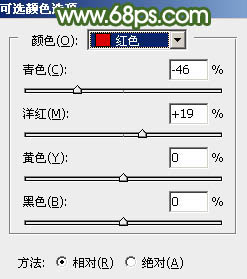
<圖19>
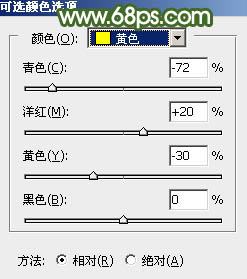
<圖20>
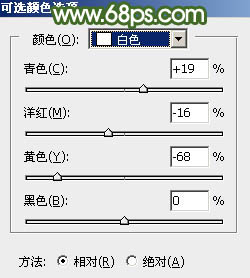
<圖21>

<圖22>
9、新建一個圖層,按字母鍵“D”把前,背景顏色恢復到默認的黑白,然后選擇菜單:濾鏡 > 渲染 > 云彩,確定后把混合模式改為“濾色”。按住Alt鍵添加圖層蒙版,用透明度較低柔邊白色畫筆把頂部區域擦出來,效果如下圖。這一步給頂部區域增加煙霧效果。

<圖23>
10、創建色彩平衡調整圖層,對陰影,高光進行調整,參數設置如圖24,25,確定后創建剪切蒙版,效果如圖26。這一步給云彩部分增加淡青色。
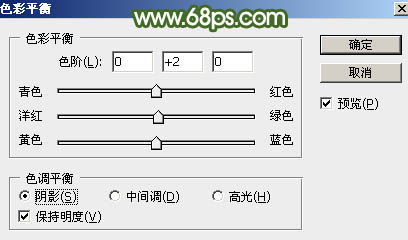
<圖24>
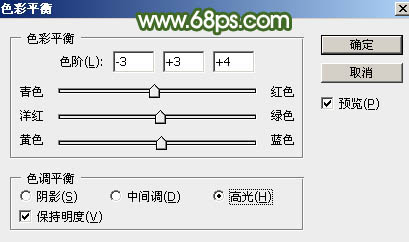
<圖25>

<圖26>
11、把背景圖層復制一層,按Ctrl + Shift + ] 置頂,用鋼筆工具把人物部分摳出來,轉為選區后添加圖層蒙版,效果如下圖。

<圖27>




























